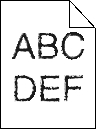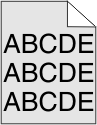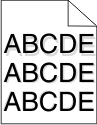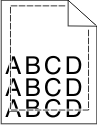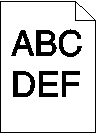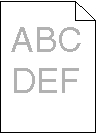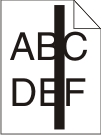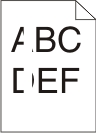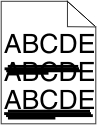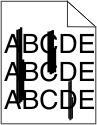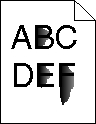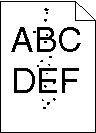Identificación de problemas de calidad de impresión
Para obtener ayuda a la hora de identificar problemas de calidad de impresión, imprima las páginas de prueba de calidad de impresión:
Apague la impresora.
Cargue papel.
En el panel de control de la impresora, mantenga pulsados
 y el botón de flecha derecha mientras se enciende la impresora.
y el botón de flecha derecha mientras se enciende la impresora.Suelte los botones cuando aparezca .
Pulse los botones de flecha hasta que aparezca y, a continuación, pulse
 .
.Se imprimen las páginas de prueba de calidad de impresión.
Pulse los botones de flecha hasta que aparezca y, a continuación, pulse
 .
.Aparece brevemente el mensaje y, a continuación, aparece el mensaje .